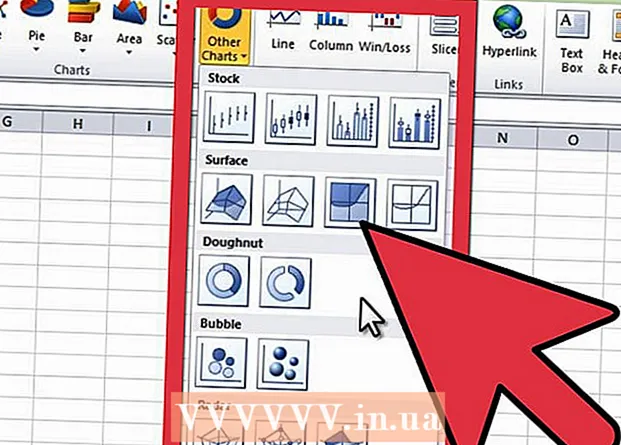Autor:
Monica Porter
Loomise Kuupäev:
22 Märts 2021
Värskenduse Kuupäev:
1 Juuli 2024
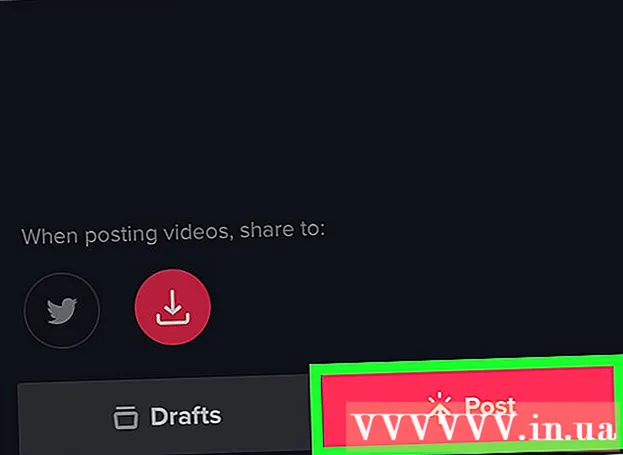
Sisu
Selles artiklis näitab wikiHow, kuidas salvestada TikToki videot, mis on pikem kui 15 sekundit iPhone'is või iPadis. Video kestuse pikendamiseks salvestage video rakenduse iPhone Camera abil ja laadige see siis TikTokisse.
Sammud
Videote salvestamiseks kasutage oma iPhone'i või iPadi kaamerat. TikToki rakendust pole vaja avada, puudutage lihtsalt avaekraanil kaameraikooni, valikute saamiseks pühkige paremale VIDEO, seejärel vajutage video salvestamiseks suurt punast nuppu.
- Kui olete salvestamise lõpetanud, puudutage punast ruutu ekraani allosas.
- Veenduge, et teie video oleks alla 5 minuti pikk.

Avage TikTok. Rakendusel on must ruut, mille sees on valge noot. Tavaliselt asub see põhiekraanil.
Vajutage +. See valik asub ekraani alaosas. See viib teid salvestusekraanile.
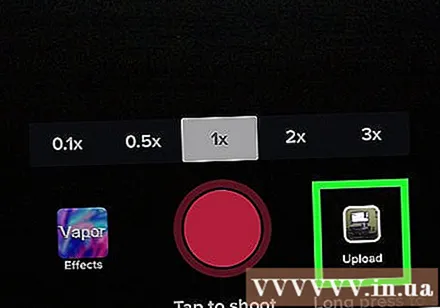
Klõpsake salvestusnupust paremal asuvat fotoikooni. Kuvatakse teie iPhone'i või iPadi salvestatud laulude ja videote loend.
Puudutage salvestatud videot. Pärast üleslaadimist näete sõnumit, mis näitab valitud video pikkust.

Lohistage kasti äärist, kuni see katab vajaliku video osa. See valik on ekraani allosas. Piiri paremal küljel märgitakse video lõppemise koht.
Vajutage järgmine(Järgmine). See üksus asub ekraani paremas ülanurgas.
Redigeerige videot ja vajutage järgmine (Järgmine).
- Muusika lisamiseks vajutage ekraani paremas ülanurgas ringi ikooni ja valige laul, täpselt nagu video salvestamisel.
- Heli algusaega saate muuta, kui vajutate lohistamisikooni ja valite muusikaklipi, millega soovite videot alustada.
- Taustamuusika või video helitugevuse muutmiseks vajutage paremas ülanurgas olevat liuguriikooni.
- Efektide lisamiseks puudutage vasakus alanurgas kellaikooni.
- Kaanefoto muutmiseks puudutage ruudukujulist kaanefoto ikooni.
- Värvifiltri lisamiseks puudutage kolme kattuva värviga ringe.
Lisage subtiitrid ja / või märkige sõbrad. Samuti saate video privaatsust reguleerida, valides menüüst suvandi „Kes näeb minu videot?” (Kes näeb minu videoid?).
Vajutage Postitus (Postitamiseks). Teie pikemat videot on nüüd jagatud. reklaam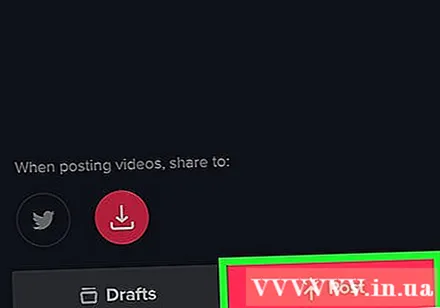
Nõuanne
- Üle 60 sekundi pikkuste videote üleslaadimiseks vajate üle 1000 fänni. Isegi kui video maksimaalne pikkus on viis minutit.